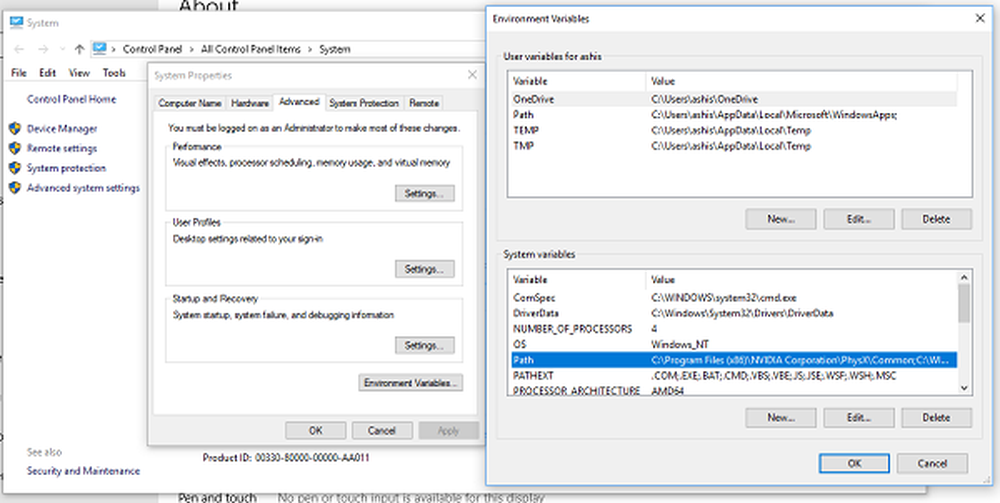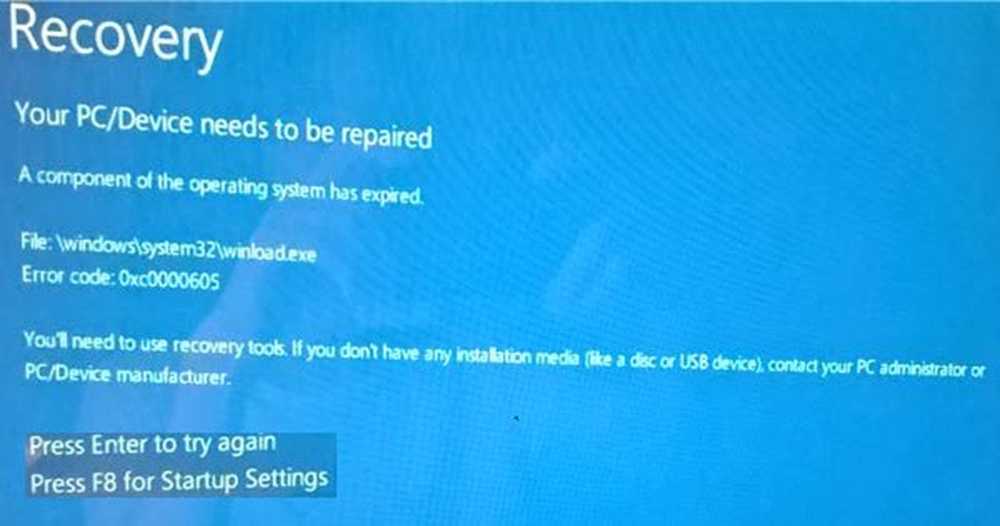Er is een breekpunt bereikt, fout 0x80000003
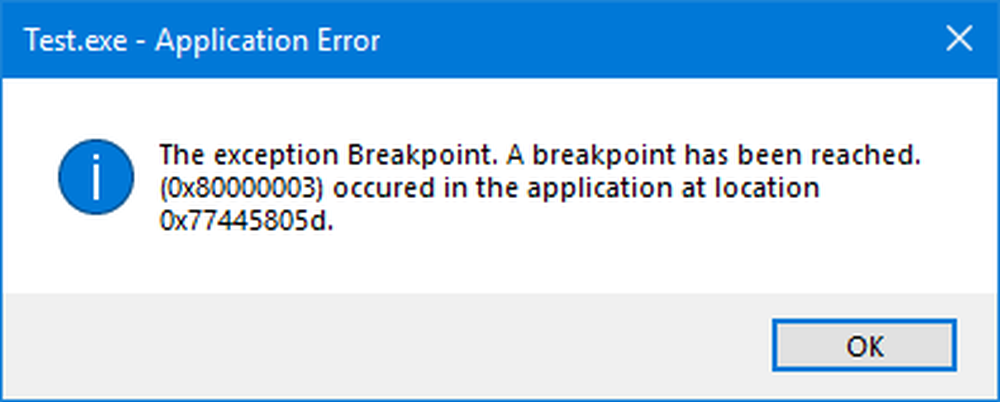
Windows 10 is een groot besturingssysteem. Per bug bedoel ik dat het een rijk aan functies rijk besturingssysteem is met verschillende kleine componenten bij elkaar. Dit verhoogt de kans op het verschillende type fouten dat een gebruiker kan tegenkomen. Een dergelijke fout is Fout 0x80000003 die een gebruiker kan tegenkomen bij de uitvoering van een willekeurig bestand. Maar één ding is duidelijk dat dit bestand een uitvoerbaar bestand zou zijn en het andere is duidelijk dat deze fout wordt veroorzaakt doordat sommige registerbestanden in strijd zijn met de uitvoering of en stuurprogramma's ontbreken of niet compatibel zijn met de hardware om het programma uit te voeren.
De uitzondering Breekpunt, Er is een breekpunt bereikt (0x80000003) in de toepassing.
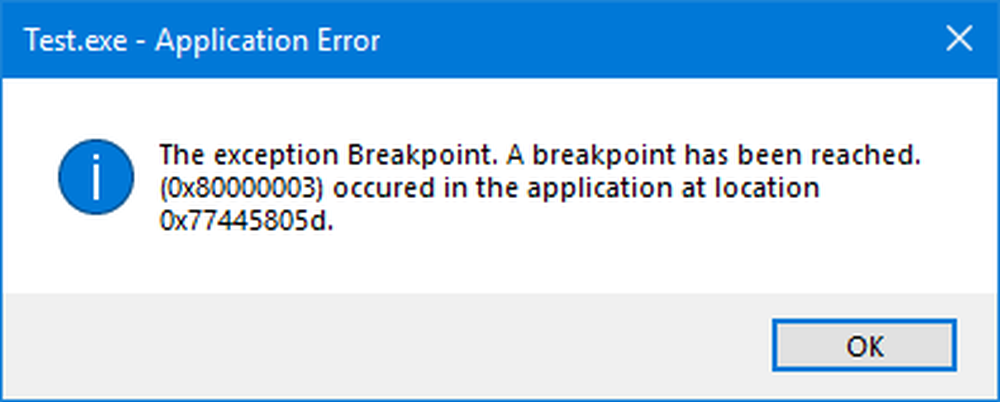
Dit Windows Executive STATUS-bericht is een waarschuwing. Als u een optie krijgt, moet u een van de opties uit het berichtvak kiezen. Als u de toepassing in een eindgebruikersomgeving uitvoert, in plaats van in een ontwikkelomgeving, moet u contact opnemen met de leverancier van de actieve toepassing over dit bericht, omdat dit niet moet gebeuren wanneer een voltooid programma wordt uitgevoerd.
Toch zijn er een paar dingen die u zou kunnen proberen om te zien of ze u kunnen helpen het probleem op te lossen.
Er is een breekpunt bereikt, fout 0x80000003
- Voer chkdsk / r uit
- Voer System File Checker uit tijdens het opstarten
- Voer dat bestand uit in Clean Boot State
- Zo'n fout kan ook wijzen op geheugenlekken.
- Mogelijk moet u contact opnemen met de ontwikkelaars van die specifieke software en hen vragen wat deze fout betekent.
Allereerst raden we u aan een systeemherstelpunt te maken. Omdat we zullen spelen met registerbestanden en enkele echt kritieke Windows-instellingen willen aanpassen. Nadat we dit gedaan hebben, zullen we doorgaan met onze zoektocht naar het herstellen van fout 0x80000003.
1] Voer CHKDSK uitMisschien moet u CHKDSK uitvoeren, zodat het beschadigde segmenten op de schijf kan herstellen en herstellen. In een verhoogde CMD de chkdsk / r commando.
2] Voer SFC / SCANNOW uit
Voer System File Checker offline uit. Hiermee worden beschadigde of beschadigde Windows-bestanden hersteld. U moet deze opdracht uitvoeren vanaf verhoogde CMD, dat wil zeggen opdrachtprompt die is gestart met beheerdersbevoegdheden.
3] Start Windows 10 op in een schone opstartstand
Start op in Clean Boot State en probeer hetzelfde bestand uit te voeren. Dit zal helpen als eventuele processen de verwijdering belemmeren.
4] Maak een scan om geheugenlekken te controleren
Het gebruik van het Memory Diagnostic Tool is vrij eenvoudig. Bewaar al je belangrijke werk. Druk vervolgens op WINKEY + R om het venster Uitvoeren te openen. Typ nu het commando mdsched.exe in het venster Uitvoeren. Herstart je computer.
Voer na een herstart een basisscan uit of ga voor de 'gevorderd'opties zoals'Testmix'of'Pass aantal'. Druk op F10 om de test te starten.
Ik hoop dat de tests iets nuttigs opleveren.
U kunt ook proberen Memory Leaks handmatig te vinden en te repareren.
5] Neem contact op met de ontwikkelaar
Als niets hierboven voor u op komt, kunt u proberen contact op te nemen met de ontwikkelaar van de software die deze fout veroorzaakt.
U kunt op internet naar hun officiële ondersteuningskanaal zoeken en deze fout daar bespreken.
Al het beste!